无法删除文件 无法读源文件
完全解决“无法删除文件——无法读取原文件或磁盘”

完全解决“无法删除文件——无法读取原文件或磁盘”
完全解决“无法删除文件——无法读取原文件或磁盘”
一、先简单介绍一下此问题的一些症状,
1.当你要删除某个文件或文件夹时,系统提示‘无法删除文件:无法读取原文件或磁盘’
2.可以在此文件夹旁建一个同名文件夹
3.不能重命名此文件夹、不能改变其属性
二、正文开始:
1.很简单,只要下载Unlocker,一切问题解决
2.此为下载页/downinfo/33378.html
3.安装时选中文,把勾全勾上
4.对着你要删除的文件或文件夹点右键,对Unlocker按左键
5.选择‘删除’,确定
6.完成
转自网络。
无法删除 文件:无法读取源文件或磁盘。是什么原因呢

在删除文件、文件夹时提示错误信息:“无法删除文件:无法读源文件或磁盘”注消或重启电脑,然后再试着删除。
按Shift+Delete进入“安全模式删除。
在纯DOS命令行下使用DEL,DELTREE和RD命令将其删除。
在任务管理器中结束Explorer.exe进程,然后在命令提示符窗口删除文件。
磁盘错误运行磁盘扫描,并扫描文件所在分区,扫描前确定已选上修复文件和坏扇区,全面扫描所有选项,扫描后再删除文件。
防火墙:由于反病毒软件在查毒时会占用正在检查的文件,从而导致执行删除时提示文件正在使用,这时可试着暂时关闭它的即时监控程序,或许可以解决。
借助WinRAR:右击要删除的文件夹,选择“添加到压缩文件。
在弹出的对话框中选中“压缩后删除源文件,”随便写个压缩包名,点确定。
或许你会遇到这样一种情况:电脑某硬盘里有一个文件夹经过多种方法的尝试都无法删除,在资源管理器里面删除的时候会有“无法删除文件:无法读源文件或磁盘”的错误提示,而在控制台下面用rd(rmdir)命令删除时,又提示“系统找不到指定的文件”,试用unixutil的unlink和rm也搞不定它。
甚至尝试过检查文件系统是否存在问题,但是仍然没发现问题所在。
这个文件夹的存在简直成为心腹之患,欲除之而后快。
下面以Windows XP为例,向朋友们介绍删除这样一种文件夹的有效方法首先需要你了解和熟悉的操作命令:如果要删除的文件夹或文件是隐藏属性的,删除时的命令为:rd /a 文件夹del /a 文件假设删不掉的文件夹在“g:\delete”目录下面,则操作如下:1、“开始”》》“运行”,在“运行”对话框中输入:cmd2、在命令提示符中输入:g: --回车cd \delete --回车手动将当前位置切换到“g:\delete”目录下面。
如果命令执行成功则闪烁的光标前面就会出现“g:\delete>”的提示符。
3、输入"dir /x"命令,然后按回车来运行命令。
无法删除文件访问被拒绝的原因以及解决方法图文步骤
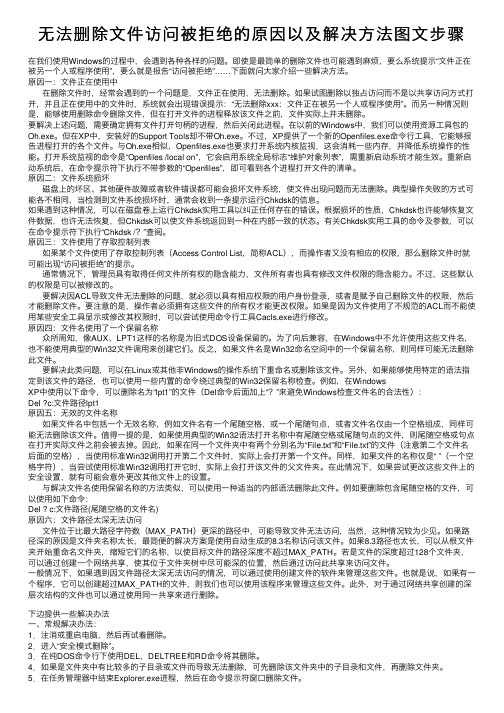
⽆法删除⽂件访问被拒绝的原因以及解决⽅法图⽂步骤在我们使⽤Windows的过程中,会遇到各种各样的问题。
即使是最简单的删除⽂件也可能遇到⿇烦,要么系统提⽰“⽂件正在被另⼀个⼈或程序使⽤”,要么就是报告“访问被拒绝”……下⾯就问⼤家介绍⼀些解决⽅法。
原因⼀:⽂件正在使⽤中在删除⽂件时,经常会遇到的⼀个问题是,⽂件正在使⽤,⽆法删除。
如果试图删除以独占访问⽽不是以共享访问⽅式打开,并且正在使⽤中的⽂件时,系统就会出现错误提⽰:“⽆法删除xxx:⽂件正在被另⼀个⼈或程序使⽤”。
⽽另⼀种情况则是,能够使⽤删除命令删除⽂件,但在打开⽂件的进程释放该⽂件之前,⽂件实际上并未删除。
要解决上述问题,需要确定拥有⽂件打开句柄的进程,然后关闭此进程。
在以前的Windows中,我们可以使⽤资源⼯具包的Oh.exe。
但在XP中,安装好的Support Tools却不带Oh.exe。
不过,XP提供了⼀个新的Openfiles.exe命令⾏⼯具,它能够报告进程打开的各个⽂件。
与Oh.exe相似,Openfiles.exe也要求打开系统内核监视,这会消耗⼀些内存,并降低系统操作的性能。
打开系统监视的命令是“Openfiles /local on”,它会启⽤系统全局标志“维护对象列表”,需重新启动系统才能⽣效。
重新启动系统后,在命令提⽰符下执⾏不带参数的“Openfiles”,即可看到各个进程打开⽂件的清单。
原因⼆:⽂件系统损坏磁盘上的坏区、其他硬件故障或者软件错误都可能会损坏⽂件系统,使⽂件出现问题⽽⽆法删除。
典型操作失败的⽅式可能各不相同,当检测到⽂件系统损坏时,通常会收到⼀条提⽰运⾏Chkdsk的信息。
如果遇到这种情况,可以在磁盘卷上运⾏Chkdsk实⽤⼯具以纠正任何存在的错误。
根据损坏的性质,Chkdsk也许能够恢复⽂件数据,也许⽆法恢复,但Chkdsk可以使⽂件系统返回到⼀种在内部⼀致的状态。
有关Chkdsk实⽤⼯具的命令及参数,可以在命令提⽰符下执⾏“Chkdsk /?”查阅。
[整理版]文件夹乱码无法删除的原因及其解决方案
![[整理版]文件夹乱码无法删除的原因及其解决方案](https://img.taocdn.com/s3/m/bfdc060aa31614791711cc7931b765ce05087aab.png)
U盘文件夹名称变为类似如下情形:佞愳亠?仠或者@?等等不一,还不能删除,删除时提示:无法删除文件,无法读源文件或磁盘。
注意看乱码文件大都特别大,甚至几十G都有。
出现这种问题的原因通常是因为不正常的插拔等情况造成的,导致U盘的文件分配表错乱了建议:此时运行chkdsk 盘符: /f 可以检查出一些错误。
当有提示修改文件夹为文件名时,输入Y选择是。
此时一般问题就会解决了。
如果还有问题,将一些重要的文件能保存下来就尽量保存下来,然后对U 盘进行格式化,或者进行低级格式化,再把重要文件COPY回去~其他解决方案:1.在问题U盘图标上点右键选择"属性"——"工具"——点“差错"下的"开始检查"结束后问题即解决.如果不行,请继续往下尝试。
2. 尝试为文件重命名,如果可以重命名的话。
运行cmd 打开任务管理器,结束explorer进程,切换到cmd命令提示符状态下输入“Del 文件名”后就可以删除文件了,这种方法只适用于可以重命名的文件。
在进行操作时先关闭其他一切不相关的程序。
3. 如果重命名文件时系统提示“拒绝访问”,那么在cmd运行模式下运行“chkdsk 盘符: /f”命令检查磁盘错误并修复。
如果出现找到磁盘错误,一般的错误都是可以修复的,在修复完成后就可以删除乱码文件了。
注意:有时,由于乱码文件所在分区为系统区,系统会提示“另一个进程正在调用该卷,是否希望下次开机时检查该卷?”我建议用这样的方法运行chkdsk 命令,使用Windows安装盘引导系统,在选择新安装windows界面时,按“R”修复已有系统,进入命令提示符状态,在这里运行“chkdsk /f”命令。
我测试过,这样运行的效果要比在Windows下的cmd模式中好很多。
再运行“fixmbr”命令修复分区表。
也可以修复系统其他的问题。
4.如果进行完上一步仍然无法删除乱码文件,可以使用我们最常用的WinRAR压缩工具来删除,具体的方法是压缩乱码文件并选中“压缩后删除源文件”选项。
移动硬盘删除文件时提示“文件或目录损坏且无法读取

15. pass 【top】
[功能] 设定DOS寻找.COM、.EXE、.BAT文件的所在目录
[格式] path=[[drive:]path[;…]]或path
[说明] 只打path没有参数时,只显示环境变量内容。有参数时,重新设置path变量。在没有指定path环境变量时,用户发出的命令,DOS首先判断其是否为内部命令,再查找当前目录中是否有主文件名是该命令的可执行文件,如果均不是,则显示信息“Bad command or filename”。如果发出了指定路径的命令,则在指定径中依次查找,仍找不到则出现上述提示。
chkdsk是check disk的缩写,用来检查你的磁盘的使用情况。
chkdsk命令的格式是: chkdsk 磁盘名 ,例如要检查A盘使用情况,就输入chkdsk A: ,检查c盘使用情况,就输入chkdsk C: /f,如果直接输入chkdsk,就检查当前磁盘的使用情况。
8. type 【top】
[功能] 在屏幕上显示文本文件内容命令
[格式] type [C:][path]filename.ext
[说明] type命令用来在屏幕上快速、简便地显示文本文件的内容,扩展名为TXT的文件是文本文件。如果用这个命令显示扩展名为EXE或COM等其它文件,输出的结果往往是一些乱七八糟的符号并伴有无规则的响铃声,有时甚至会出现死机现象。
这个命令对磁盘的格式化过程,实际上是用DOS规定的信息存储格式对磁盘进行规划的过程。格式化磁盘时,要清除磁盘上已经存在的所有数据,在磁盘上写上引导记录,划分出文件分配表和根目录,同时,它还要找出磁盘上的所有坏扇区并作上不可使用的标记。命令参数我们这里只列出了一个:/S。当使用了这个参数后,磁盘格式化并装入操作系统文件,使之变成引导盘。相当于format后再进行下一命令:SYS。
无法删除文件

无法删除文件一、常规解决办法1(注消或重启电脑,然后再试着删除。
2(进入“安全模式删除”。
3(在纯DOS命令行下使用DEL、DELTREE和RD命令将其删除。
4(如果是文件夹中有比较多的子目录或文件而导致无法删除,可先删除该文件夹中的子目录和文件,再删除文件夹。
5(如果是在“添加或删除程序”选项卸载一个软件后,发现软件的安装目录仍旧存在,里边残留着几个文件,直接删除时,系统却提示文件正在使用无法删除。
此时可首先打开“命令提示符”窗口,按“Ctrl+Alt+Del”组合键打开任务管理器,在进程中将“explorer.exe”进程关闭掉(在这之前最好将所有程序关闭掉),切换到命令提示符窗口,使用DOS命令进入无法删除的文件夹,输入“Del 文件夹名”就可以将该文件夹删除了。
删除完成后,在任务管理器中选择“文件?新任务”,输入“explorer.exe”重新建立系统的外壳。
二、高级解决方案1(磁盘错误运行磁盘扫描,并扫描文件所在分区,扫描前确定已选上修复文件和坏扇区,全面扫描所有选项,扫描后再删除文件。
2(预读机制某些视频、图像文件播放中断或正在预览时会造成无法删除。
在“运行”框中输入:REGSVR32 /U SHMEDIA.DLL,注销掉预读功能。
或在注册表中删除[HKEY_ LOCAL_MACHINE\SOFTWARE\Classes\CLSID\{87D62D94-71B3-4b9a-9489-5FE6850DC73E} \InProcServer32]键值。
然后即可删除文件。
3(防火墙由于反病毒软件在查毒时也会导致执行删除时提示文件正在使用,这时可试着停止或关闭它再删。
4(Office、WPS系列软件Office、WPS的非法关闭也会造成文件无法删除或改名。
重新运行该程序,然后正常关闭,再删除文件。
5(借助WinRAR右击要删除的文件夹,选择“添加到压缩文件”。
在弹出的对话框中选中“压缩后删除源文件,”随便写个压缩包名,点击“确定”按钮即可。
电脑里无法删除文件:访问被拒绝“怎么删除?

要解决因ACL导致文件无法删除的问题,就必须以具有相应权限的用户身份登录,或者是赋予自己删除文件的权限,然后才能删除文件。要注意的是,操作者必须拥有这些文件的所有权才能更改权限。如果是因为文件使用了不规范的ACL而不能使用某些安全工具显示或修改其权限时,可以尝试使用命令行工具Cacls.exe进行修改。
原因四:文件名使用了一个保留名称
众所周知,像AUX、LPT1这样的名称是为旧式DOS设备保留的。为了向后兼容,在Windows中不允许使用这些文件名,也不能使用典型的Win32文件调用来创建它们。反之,如果文件名是Win32命名空间中的一个保留名称,则同样可能无法删除此文件。
情况二、如果文件是在电脑中
同上述方法,另外,还可以先将磁盘垃圾清理一下
方法一:如果你的文件在D盘,则,右击D盘,点“属性”-“磁盘清理”,点“确定”
方法二:右击“我的电脑”-“管理”-“磁盘随盘整理程序”,选择D盘,点“碎片整理”
整理完成后,再试试删除。
原因七:Windows XP中删除AVI文件的问题
很多朋友可能会遇到Windows XP中无法删除AVI文件的问题,这主要是由于Windows XP视频预览功能的Bug所导致的。你可以尝试用以下方法进行删除。
方法一 在运行命令框中输入“Regs-vr32/u Shmedia.dll”并回车,卸去Windows XP的视频文件预览功能。当以后想要恢复视频预览功能时,再使用“Regsvr32Shmedia.dll”命令重新注册即可。
原因三:文件使用了存取控制列表
如果某个文件使用了存取控制列表(Access Control List,简称ACL),而操作者又没有相应的权限,那么删除文件时就可能出现“访问被拒绝”的提示(如图3)。
文件夹乱码无法删除的原因及其解决方案

U盘文件夹名称变为类似如下情形:佞愳亠?仠或者@?等等不一,还不能删除,删除时提示:无法删除文件,无法读源文件或磁盘。
注意看乱码文件大都特别大,甚至几十G都有。
出现这种问题的原因通常是因为不正常的插拔等情况造成的,导致U盘的文件分配表错乱了建议:此时运行chkdsk 盘符:/f 可以检查出一些错误。
当有提示修改文件夹为文件名时,输入Y选择是。
此时一般问题就会解决了。
如果还有问题,将一些重要的文件能保存下来就尽量保存下来,然后对U盘进行格式化,或者进行低级格式化,再把重要文件COPY回去~其他解决方案:1.在问题U盘图标上点右键选择”属性”——”工具”——点“差错"下的”开始检查"结束后问题即解决。
如果不行,请继续往下尝试。
2。
尝试为文件重命名,如果可以重命名的话。
运行cmd 打开任务管理器,结束explorer进程,切换到cmd命令提示符状态下输入“Del 文件名”后就可以删除文件了,这种方法只适用于可以重命名的文件。
在进行操作时先关闭其他一切不相关的程序。
3。
如果重命名文件时系统提示“拒绝访问",那么在cmd运行模式下运行“chkdsk 盘符:/f”命令检查磁盘错误并修复。
如果出现找到磁盘错误,一般的错误都是可以修复的,在修复完成后就可以删除乱码文件了.注意:有时,由于乱码文件所在分区为系统区,系统会提示“另一个进程正在调用该卷,是否希望下次开机时检查该卷?”我建议用这样的方法运行chkdsk命令,使用Windows安装盘引导系统,在选择新安装windows界面时,按“R”修复已有系统,进入命令提示符状态,在这里运行“chkdsk /f”命令。
我测试过,这样运行的效果要比在Windows下的cmd模式中好很多。
再运行“fixmbr”命令修复分区表.也可以修复系统其他的问题。
4。
如果进行完上一步仍然无法删除乱码文件,可以使用我们最常用的WinRAR压缩工具来删除,具体的方法是压缩乱码文件并选中“压缩后删除源文件”选项。
- 1、下载文档前请自行甄别文档内容的完整性,平台不提供额外的编辑、内容补充、找答案等附加服务。
- 2、"仅部分预览"的文档,不可在线预览部分如存在完整性等问题,可反馈申请退款(可完整预览的文档不适用该条件!)。
- 3、如文档侵犯您的权益,请联系客服反馈,我们会尽快为您处理(人工客服工作时间:9:00-18:30)。
无法删除文件无法读源文件或磁盘怎么办“无法删除文件:无法读源文件或磁盘”-文件夹无法删除的最终而有效的解决方法在删除文件、文件夹时提示错误信息:“无法删除文件:无法读源文件或磁盘”或许你会遇到这样一种情况:电脑某硬盘里有一个文件夹经过多种方法的尝试都无法删除,在资源管理器里面删除的时候会有“无法删除文件:无法读源文件或磁盘”的错误提示,而在控制台下面用rd(rmdir)命令删除时,又提示“系统找不到指定的文件”,试用unixutil 的unlink和rm也搞不定它。
甚至尝试过检查文件系统是否存在问题,但是仍然没发现问题所在。
这个文件夹的存在简直成为心腹之患,欲除之而后快。
下面以Windows XP为例,向朋友们介绍删除这样一种文件夹的有效方法:首先需要你了解和熟悉的操作命令:如果要删除的文件夹或文件是隐藏属性的,删除时的命令为:rd /a 文件夹del /a 文件假设删不掉的文件夹在“g:\delete”目录下面,则操作如下:1、“开始”》》“运行”,在“运行”对话框中输入:cmd2、在命令提示符中输入:g: --回车cd \delete--回车手动将当前位置切换到“g:\delete”目录下面。
如果命令执行成功则闪烁的光标前面就会出现“g:\delete>”的提示符。
3、输入"dir /x"命令,然后按回车来运行命令。
窗口中会显示delete目录下的所有文件、文件夹信息,在显示的各列信息中,倒数第二列为“8.3”格式的短名称。
被截短名称一般情况下会以"~1"结尾。
4、选择你需要删除的文件或者文件夹的所在行,观看该行的倒数第二列,把它的文件、文件夹名称抄录下来,然后在“g:\delete>”的提示符后输入命令:如果是删除文件夹就输入:rd 文件夹(抄录)--回车如果是删除文件,就输入:del 文件(抄录)--回车至此,应该可以成功地删除这样的文件或文件夹了!不过,对于这样难以删除的文件夹,有一点是值得我们借用,就是用它来存放有用的资料而不用担心被轻易地删除掉!还有以下方法:一.1.结束进程后删除2.重重启删除3.进入安全模式删除4.用超级兔子删除5.用cmd命令强行删除6.进DOS绝对行一、常规解决办法:1,注消或重启电脑,然后再试着删除。
2,进入“安全模式删除”。
3,在纯DOS命令行下使用DEL,DELTREE和RD命令将其删除。
4,如果是文件夹中有比较多的子目录或文件而导致无法删除,可先删除该文件夹中的子目录和文件,再删除文件夹。
5,在任务管理器中结束Explorer.exe进程,然后在命令提示符窗口删除文件。
6,如果你有安装ACDSee,FlashFXP,Nero,Total这几个软件,可以尝试在这几个软件中删除文件夹。
二、高级解决方案:1,磁盘错误运行磁盘扫描,并扫描文件所在分区,扫描前确定已选上修复文件和坏扇区,全面扫描所有选项,扫描后再删除文件。
2,预读机制:某些媒体播放中断或正在预览时会造成无法删除。
在“运行”框中输入:REGSVR32 /U SHMEDIA.DLL,注销掉预读功能。
或删除注册表中下面这个键值:[HKEY_LOCAL_MACHINE\SOFTWARE\Classes\CLSID\{87D62D94-71B3-4b9a-9489-5FE68 50DC73E}\InProcServer32]。
3,防火墙:由于反病毒软件在查毒时会占用正在检查的文件,从而导致执行删除时提示文件正在使用,这时可试着暂时关闭它的即时监控程序,或许可以解决。
4,OFFice、WPS系列软件:OFFice的非法关闭也会造成文件无法删除或改名。
重新运行该程序,然后正常关闭,再删除文件。
5,借助WinRAR:右击要删除的文件夹,选择“添加到压缩文件”。
在弹出的对话框中选中“压缩后删除源文件,”随便写个压缩包名,点确定。
6,权限问题:如果是2000和xp系统,请先确定是否有权限删除这个文件或文件夹。
7,可执行文件的删除:如果可执行文件的映像或程序所调用的DLL动态链接库文件还在内存中未释放,删除时就会提示文件正在使用,解决方法是删除系统的页面文件,Win98中是Win386.SWP,Win2000/XP是pagefile.sys。
注意要在DOS下删除。
8,文件粉碎法:使用文件粉碎机,如File Pulverizer,可以彻底删除一些顽固文件。
=========================================类似于第一套方案但稍有不同:相信大家都遇到过要删除某个文件时,提示“该文件正被别的进程使用,不能删除”的情况,通常的方法是关闭使用该文件的程序或在任务管理器中杀死相关进程后,删除。
可如果这样也不能删除呢!?这时,你可以试试下面的方法,相信其中至少有一个办法能解除您的烦恼:①注销或重启后,再删;②进入安全模式或用启动软盘(光盘)启动进入纯DOS,删除;③如果是删除文件夹,从里往外删,即先进入该文件夹,删除里面所有内容,然后再返回上一层目录,删除该文件夹;④用Windows优化大师等的文件粉碎机删除;⑤Win2000/XP系统以管理员身份登录,再执行删除操作;⑥如果系统是WinXP,关闭系统还原,再删;⑦对于大文件,特别是压缩包文件,关闭杀毒软件的实时监控后,再删;⑧注销掉预读功能再删,方法:开始→运行,输入regsvr32 /u shmedia.dll,确定。
重启后再删。
完了再运行一下regsvr32 shmedia.dll,恢复注册;⑨用WinRAR删除,打开WinRAR,点“添加”,选中要删除的文件,在“设置”下点选“压缩后删除源文件”,压缩完成后把压缩文件也删除。
⑩先对该文件所在分区进行磁盘扫描,扫描前选中“自动修复文件和扇区”,完成后再删;⑾打开命令提示符窗口,然后再打开任务管理器,结束“Explorer.exe”进程,在命令提示符窗口进入该文件所在目录,用Del命令删除,完了在任务管理器中点“文件”→新建任务→浏览→找着C:\WINDOWS\Explorer.exe,点“确定”即可;⑿Win2000/XP系统,清除页面文件再删除。
方法:系统属性→高级→性能设置→高级→虚拟内存更改→把页面文件大小设为“无分页文件”,重启后进行删除。
然后恢复原来的页面文件。
二.鼠标右击视频所在盘符——属性——工具——查错,把两个复选框都选上。
待查错过后,再删除试试如果遇到删不掉的文件应该怎样处理大家是否有这样的经历:在删除某个文件时,系统会给出各种各样的提示,反正就是死活不让删。
造成这种情况的原因主要有三种:一是文件正在被系统使用,二是文件名中包含系统无法识别的字符,三是用户权限不够。
我们主要研究前两种情况,下面做了个整理,帮你解决这个问题。
一、基本型1.分步删除。
如果你删除的是一个文件夹,可以尝试先将文件夹中的文件删除,然后再删除该文件夹。
还有一种办法是在该文件夹下面新建一个文件,再对文件夹执行删除操作。
2.改名删除。
将不能删除的文件或文件夹改名后再删除。
3.结束进程再删除。
当你在删除文件时,如果系统提示“文件正在使用”,首先检查一下是否没有退出与被删文件相关的程序,再看看系统进程中是否还有相关进程保留。
这种情况常常出现在我们卸载软件后删除软件残留在系统中文件的时候。
4.重启后再删除。
5.换个系统再删除。
使用多系统的朋友可以切换到另外一个系统中执行删除操作,这招比较有效。
单系统的朋友则可以在DOS下使用RD(删除目录)或delete命令(删除文件)或者进入到安全模式底下进行删除操作。
6.结束掉Explorer进程后再删除。
按下Ctrl+Alt+Del键打开任务管理器,切换到“进程”选项卡,结束掉Explorer进程,这时候桌面会丢失,不用着急,运行“文件→新任务”,输入“cmd”后回车打开命令行窗口,进入待删文件所在目录,用RD或delete命令删除即可。
删除完毕后再次运行“文件→新任务”命令,输入“explorer”后回车,桌面又回来了。
7.关闭预览功能再删除。
如果你在资源管理器中使用了视频、图片的预览功能,那么在删除此类文件时常常不成功,解决的办法是关闭该功能:Windows XP用户在“开始→运行”中输入“regsvr32 /u shmedia.dll”即可,Windows 2000用户则在资源管理器中的空白处单击鼠标右键,选择“自定义文件夹”选项,会出现自定义文件夹向导,进入到“请选择模板”窗口后,选择其中的“简易”便可以禁止视频预览了。
二、移花接木型1.覆盖文件再删除。
在硬盘的另外区域新建一个和待删文件同名的文件,然后剪切并覆盖待删文件,最后再删除该文件。
2.请常用软件“兼职”删除。
我们可以使用Winrar、FlashFXP、Nero、ACDSee来删除顽固文件,这种方法往往有奇效。
使用方法非常简单,以FlashFXP为例,只需在本地目录中浏览到待删文件,对其执行删除操作即可。
注意:使用Winrar来删除文件的方法跟其它软件不同,步骤如下:右键单击待删除文件或者文件夹,选择“添加到档案文件”菜单,在谈出窗口中勾选“存档后删除源文件”,单击“确定”,这样Winrar在创建压缩文件的同时,也会帮我们删除顽固的文件,我们只需要将创建的压缩文件删除即可。
3.在别的机器上删除。
如果你处于局域网中,可以尝试将待删文件所在的文件夹的属性设置为共享,并赋予读写权限,然后通过网上邻居或在所在的局域网内的其它的电脑上打开文件夹,执行删除操作。
另外如果你电脑中安装了FTP服务器,我们还可以试试从FTP 登录本机,然后删除待删文件。
4.使用专业删除软件。
大名鼎鼎的PC Tools这款小软件可以删除几乎所有“顽固”软件。
运行软件后,先按任意键进入软件的主界面,然后按下F10并切换选中待删文件,按下D键并确认操作即可删除。
